Новости
Ви здивуєтеся, але друк фірмових бланків не обов'язково на професійному рівні володіти графічними редакторами або звертатися в оперативну поліграфію за послугами з розробки фірмової символіки. Це завдання можна виконати своїми силами, слідуючи простим рекомендаціям. У цьому матеріалі ми розглянемо, як зробити фірмовий бланк організації в Ворд - все просто і легко, і не потрібно витрачати гроші на послуги сторонніх осіб.
Зміст матеріалу:
- підготовка
- Розробка фірмового бланка
- замість висновку
підготовка
Для створення фірмового бланка потрібен Ворд і кілька хвилин вільного часу. Перед тим як почати розробку свого бланка, подивіться приклади конкурентів, щоб почерпнути ідеї з уже готових рішень.
Деякі, щоб потім не забути важливі деталі, спочатку накидають ескіз бланка на папері. Слід продумати розташування елементів, знайти місце для слогана або номера телефону. Бланк не повинен бути перевантажений, але при цьому він повинен містити повну інформацію про компанії.
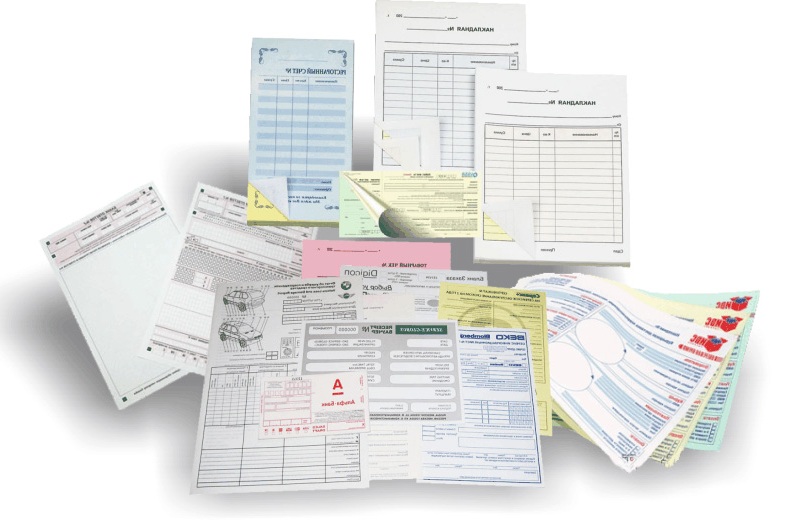
Розробка фірмового бланка
Отже, коли ви визначилися з оформленням фірмового бланка, можна приступати до основного етапу роботи. Слід запустити Word, створити новий документ і зберегти його, задавши бажане ім'я. Далі робимо наступні дії:
- Заходимо в підпункт "вставка" і натискаємо на блок "колонтитул". Вибираємо заголовок: на вибір пропонується кілька шаблонів, так що можна вибрати найбільш підходящий для вас варіант. Якщо потрібно змінити параметри колонтитула, слід зайти в налаштування і внести зміни в параметри.
- Заповнення верхнього поля. Зазвичай у верхньому колонтитулі вказують назву організації, телефон, адреса сайту, контактний телефон. Також можна внести адресу електронної пошти, посилання на соцмережі.
- Додаємо фірмову символіку. Для цього, не виходячи з режиму редагування колонтитула, натискаємо на вкладку "вставка", далі на "малюнок", і вибираємо файл з робочого столу або папки. Логотип можна розмістити в будь-який зі сторін колонтитула.
- Для ефектного виділення важливої інформації можна використовувати різні візуальні елементи. Наприклад, підкреслення, подвійне підкреслення, товсту лінію, геометричні фігури.
- Переходимо до оформлення нижнього колонтитула. Він може бути менше верхнього або такого ж розміру, але робити нижній колонтитул великим не рекомендується. Візуально це псує вигляд виготовляються бланків . У нижньому колонтитулі, як правило, розміщують девіз компанії, вказують уточнюючу інформацію та ін. Вибирайте той же шрифт і той же кегль, що ви використовували при оформленні тексту в верхньому колонтитулі.
замість висновку
Щоб в колонтитулі вся інформація була представлена в стовпчик, слід використовувати кнопку "enter".
Можна міняти не тільки розмір шрифту тексту в колонтитулі, але і його кольору, вибрати курсив або жирне виділення. Зазвичай назва компанії роблять на 1-2 кегля більше, щоб воно відразу впадало в очі.
Не слід використовувати більше 2-х кольорів для оформлення колонтитула. Колір тексту повинен гармоніювати з логотипом.
Щоб вийти з режиму редагування колонтитулів, досить двічі натиснути мишкою на порожнє поле.
ТОВ "Корал-Принт"
123290, г Москва, Північний адміністративний округ, район Хорошевський, вул 2-я Магістральна, д 22/1, стр 1
свідоцтво про Державну 5087746279980